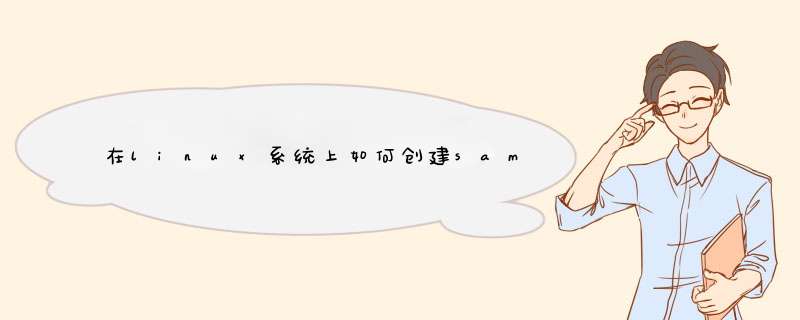
1)建一个系统
用户\x0d\x0a\x0d\x0a[root@linux samba]# useradd samba (建一个名叫samba的用户)\x0d\x0a[root@linux samba]# passwd samba(给samba用户添加密码)\x0d\x0aChanging password for user samba.\x0d\x0aNew password: (密码要六位以上,不显示在屏幕上)\x0d\x0aBAD PASSWORD: it does not contain enough DIFFERENT characters\x0d\x0aRetype new password: (确认密码)\x0d\x0apasswd: all authentication tokens updated successfully.\x0d\x0a\x0d\x0a2)然后创建samba帐户\x0d\x0a\x0d\x0a[root@linux samba]# smbpasswd -a samba \x0d\x0a(-a必须加,为了生成密码
文件smbpasswd,该密码是windows登陆Linux的samba用户密码)\x0d\x0aNew SMB password:\x0d\x0aRetype new SMB password:\x0d\x0aunable to open passdb database.\x0d\x0aAdded user samba.\x0d\x0a\x0d\x0a3)查看一下生成的用户名、密码\x0d\x0a\x0d\x0a[root@linux samba]# vi /etc/samba/smbpasswd\x0d\x0asamba:500:A9C604D244C4E99DAAD3B435B51404EE:ACB98FD0478427CD18949050C5E87B47:[UX ]:LCT-468268E6:\x0d\x0a\x0d\x0a4)重新启动samba服务\x0d\x0a\x0d\x0a[root@linux samba]# service smb restart\x0d\x0aShutting down SMB services: [ OK ]\x0d\x0aShutting down NMB services: [ OK ]\x0d\x0aStarting SMB services: [ OK ]\x0d\x0aStarting NMB services: [ OK ]你好,
你要先加个用户名,再设置密码。
其实SMB可以使用用户名列表,具体的吗,不怎么好说清楚,就是说SMB服务器可以设置账号映射,就是说SMB用户可以不是系统用户
在SMB.conf文件中可以开启用户账号映射,
方法:
先打开smb.conf这个文件,找到:username map =/etc/samba/smbusers 这一项
把前面的分号去掉,记住username map= 后面的路径
然后手动的编辑这个文件
使用命令:
vi /etc/samba/smbusers
这个命令是编辑 username map 所指定的那个文件
在这个文件里面添加虚拟用户名
如
root administrator admin
这里的意思是说 root这个系统用户名有两个虚拟的SMB用户名,一个是administrator,一个是admin
就按这个方法去添加新的用户名,比如你先在系统中添加一个系统用户
命令:
useradd username
这个命令是添加一个系统用户账号,账号名是:username ,你可以自己改账号名
然后 在/etc/samba/smbusers这个文件中添加虚拟账号:比如:
username abc aaa aab
username是系统账号名 abc,aaa,aab这三个是SMB的虚拟账号,你公司有多少个用户就在这里添加,把他们的用户名都添加到这个文件里面
然后在你的smb.conf的文件中建立共享目录,比如
[tmp]
path=/tmp
public=no
valid users=username
保存退出
重启动SMB
service smb restart
如果你不用虚拟账号
要先建立系统账号
方式:
useradd username
smbpasswd -a username
设置密码
重启SMB服务器
service smb restart
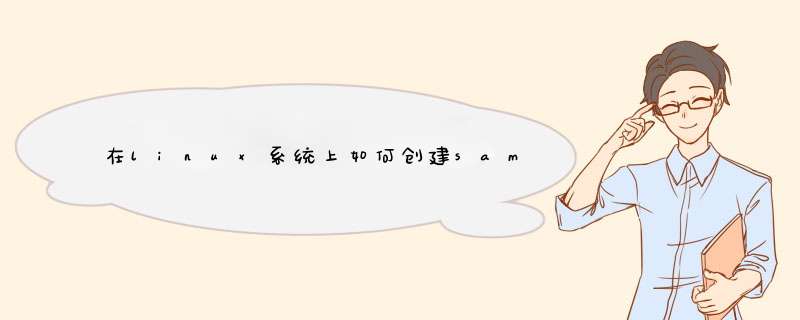

 微信扫一扫
微信扫一扫
 支付宝扫一扫
支付宝扫一扫
评论列表(0条)